
NộI Dung
Nếu bạn đang gặp vấn đề màn hình đen Destiny 2 khi khởi động thì điều này rất có thể do trục trặc phần mềm. Để khắc phục điều này, hãy đảm bảo rằng cạc đồ họa máy tính, hệ điều hành và trò chơi của bạn đang chạy trên các bản cập nhật mới nhất.
Destiny 2 là trò chơi bắn súng góc nhìn thứ nhất trực tuyến nhiều người chơi miễn phí được phát hành lần đầu tiên cho nền tảng Windows vào năm 2017. Trò chơi có chế độ Người chơi đấu với Môi trường và Người chơi đấu với Người chơi. Người chơi sẽ vào vai một Hộ vệ với mục đích bảo vệ Thành phố cuối cùng khỏi người ngoài hành tinh.
Khắc phục nhanh chóng và dễ dàng cho Destiny 2 Black Screen
Một vấn đề phổ biến mà bạn có thể gặp phải khi chơi trò chơi này là sự cố màn hình đen. Điều này thường xảy ra khi bạn bắt đầu trò chơi và thường có thể là một trải nghiệm khó chịu. Đây là những gì bạn cần làm để khắc phục sự cố này.
Điều kiện tiên quyết:
- Khởi động lại máy tính.
- Đảm bảo rằng trò chơi được cập nhật. Điều này được thực hiện tự động khi bạn bắt đầu trò chơi.
- Đảm bảo rằng máy tính của bạn đáp ứng các yêu cầu phần cứng cần thiết để chơi trò chơi.
Tối thiểu:
- Hệ điều hành: Windows 7 / Windows 8.1 / Windows 10 64-bit (Gói dịch vụ mới nhất)
- Bộ xử lý: Intel Core i3 3250 3,5 GHz hoặc Intel Pentium G4560 3,5 GHz / AMD FX-4350 4,2 GHz
- Bộ nhớ: RAM 6 GB
- Đồ họa: NVIDIA GeForce® GTX 660 2GB hoặc GTX 1050 2GB / AMD Radeon HD 7850 2GB
- Mạng: Kết nối Internet băng thông rộng
- Lưu trữ: 105 GB chỗ trống khả dụng
Khuyến nghị:
- Hệ điều hành: Hệ thống Windows 7 / Windows 8.1 / Windows 10 64-bit (Gói dịch vụ mới nhất)
- Bộ xử lý: Bộ xử lý Intel® Core i5 2400 3,4 GHz hoặc i5 7400 3,5 GHz / AMD Ryzen R5 1600X 3,6 GHz
- Bộ nhớ: RAM 8 GB
- Đồ họa: Video NVIDIA GeForce GTX 970 4GB hoặc GTX 1060 6GB / AMD R9 390 8GB Bộ nhớ RAM 8 GB
- Mạng: Kết nối Internet băng thông rộng
- Lưu trữ: 105 GB chỗ trống khả dụng
Phương pháp 1: Cập nhật trình điều khiển cạc đồ họa của bạnđể sửa màn hình đen của Destiny 2
Một trong những nguyên nhân phổ biến của sự cố này là trình điều khiển đồ họa đã lỗi thời, đó là lý do tại sao bạn cần đảm bảo rằng bạn đã cài đặt trình điều khiển mới nhất. Nếu bạn có cạc đồ họa NVIDIA thì đây là những gì bạn cần làm.
Thời gian cần thiết: 10 phút.
Cập nhật trình điều khiển GPU
- Nhấp chuột phải vào biểu tượng cài đặt NVIDIA.
Điều này có thể được tìm thấy trong khay hệ thống ở phía dưới bên phải của cửa sổ.

- Nhấp vào NVIDIA GeForce Experience.
Thao tác này sẽ mở cửa sổ GeForce Experience

- Nhấp vào tab Trình điều khiển.
Đây là tab thứ hai trên đầu cửa sổ GeForce Experience.
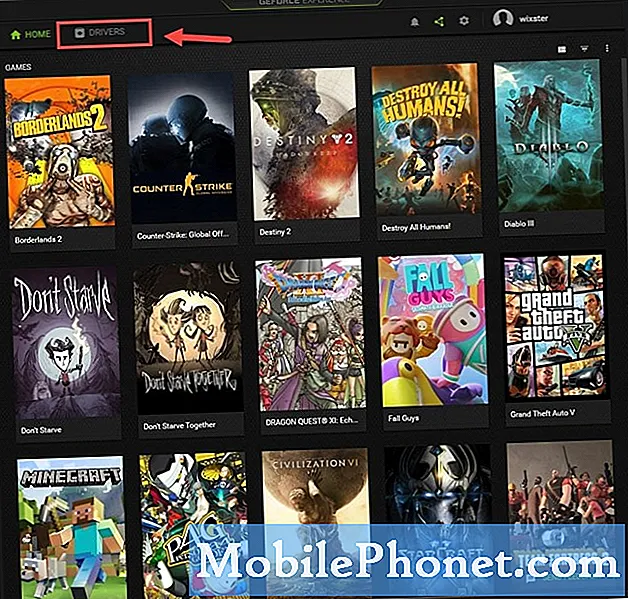
- Nhấp vào Kiểm tra các bản cập nhật.
Thao tác này sẽ kiểm tra xem có bản cập nhật nào cho kiểu cạc đồ họa cụ thể của bạn không. Nếu có sẵn các bản cập nhật thì bạn nên tải xuống và cài đặt nó.
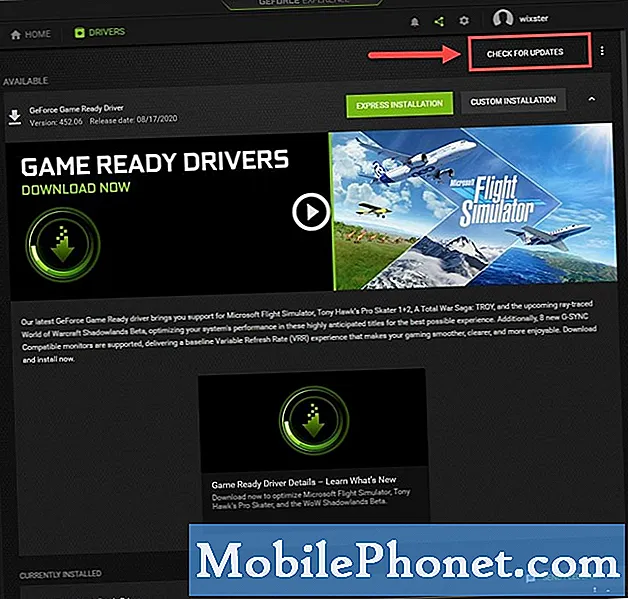
Nếu bạn không thấy GeForce Experience thì trước tiên bạn nên tải xuống từ đây https://www.nvidia.com/en-us/geforce/geforce-experience/.
Bạn cũng có thể cập nhật trình điều khiển cạc đồ họa của mình từ trình quản lý thiết bị.
- Nhấp chuột phải vào nút Bắt đầu.
- Nhấp vào Trình quản lý thiết bị.
- Nhấp vào mũi tên tiến trước Bộ điều hợp hiển thị.
- Nhấp chuột phải vào bộ điều hợp hiển thị, sau đó nhấp vào Cập nhật trình điều khiển.
- Bấm tìm kiếm trình điều khiển tự động.
Phương pháp 2: Xác minh tính toàn vẹn của trò chơi
Có khả năng sự cố là do tệp trò chơi bị thiếu hoặc bị hỏng. Để khắc phục điều này, bạn sẽ cần xác minh tính toàn vẹn của trò chơi bằng ứng dụng khách Steam.
- Mở trình khởi chạy Steam.
- Nhấp vào tab Thư viện.
- Tìm kiếm Định mệnh 2.
- Nhấp chuột phải vào trò chơi sau đó nhấp vào Thuộc tính.
- Bấm vào tab Tệp cục bộ.
- Nhấp vào nút Xác minh tính toàn vẹn của tệp trò chơi.
Sau khi thực hiện các bước được liệt kê ở trên, bạn sẽ khắc phục thành công sự cố màn hình đen của Destiny 2 khi khởi động.
Truy cập Kênh Youtube TheDroidGuy của chúng tôi để biết thêm các video khắc phục sự cố.
Cũng đọc:
- Cách khắc phục sự cố trễ của Team Fortress 2


